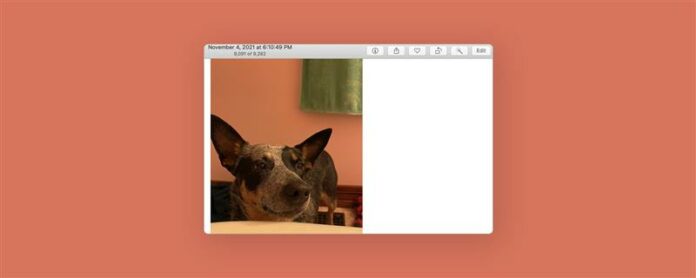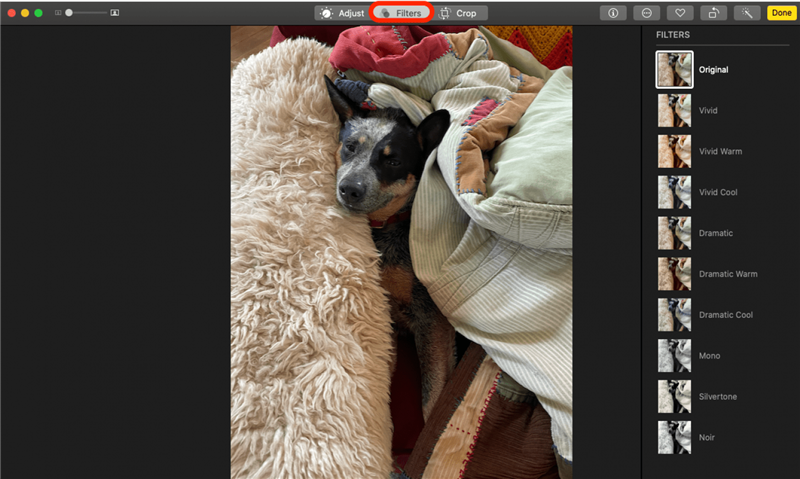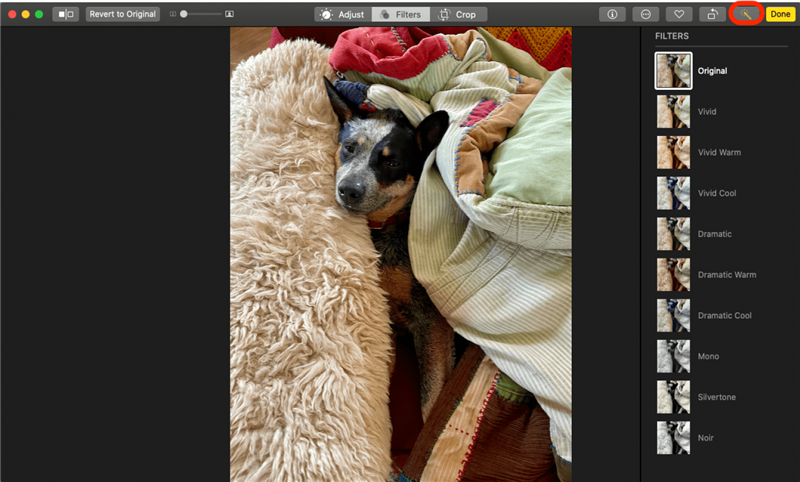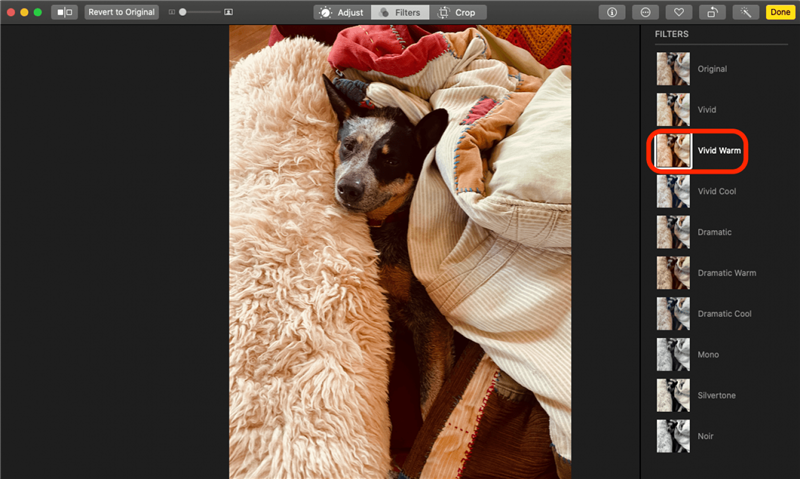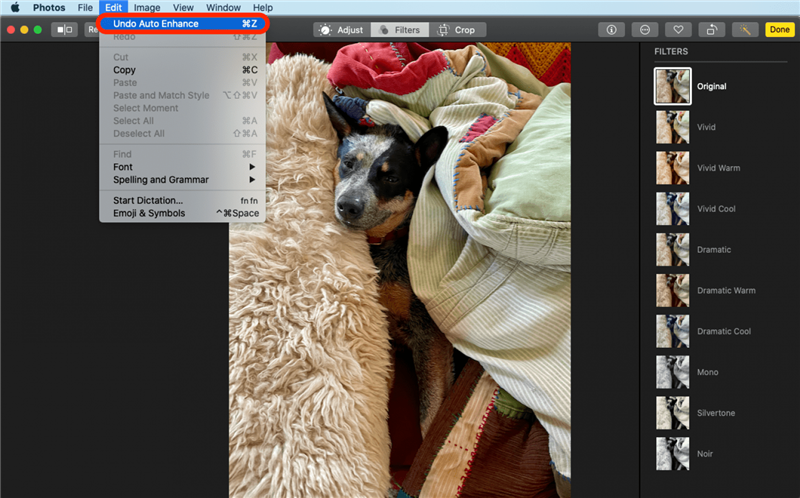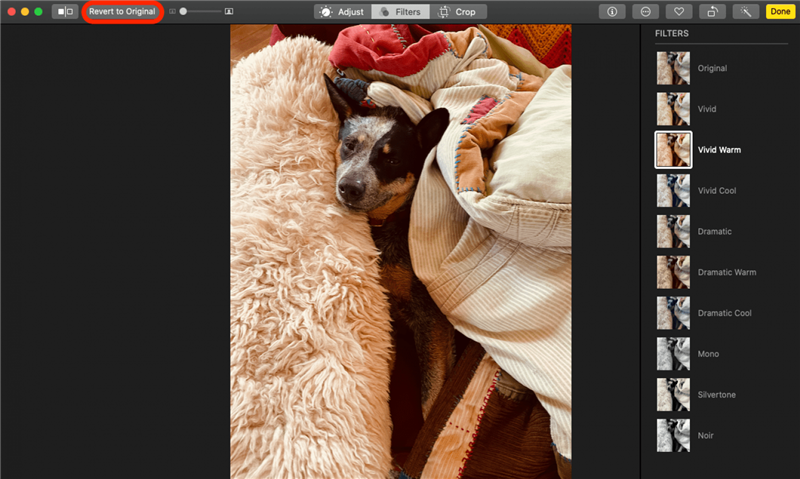Si vous vous demandez: « Comment puis-je ajouter un filtre à une photo sur un Mac? » C’est en fait assez facile. Voyons comment appliquer des filtres sur des images sur votre Mac et comment supprimer le filtre ou revenir à la photo ou à la vidéo d’origine.
Pourquoi tu vas adorer cette astuce
- Utilisez des filtres pour améliorer la lumière, la couleur et plus encore dans vos photos et vidéos
- Annuler les ajouts de filtre que vous n’aimez pas, ou Retirez Tous les effets du filtre et recommencez
Comment mettre un filtre sur une photo ou une vidéo sur Mac
J’apprécie vraiment édition de photos sur mon mac au lieu de mon iPhone parce qu’il y a tellement de choses Plus de place pour travailler! Voici comment ajouter un filtre à une photo ou une vidéo dans l’application Photos sur votre Mac, comment supprimer ce filtre et comment restaurer votre image ou votre vidéo à son état d’origine.
- Ouvrez votre application photos et double-cliquez sur la photo que vous souhaitez modifier.
- Cliquez sur modifier dans le coin supérieur droit de l’écran.
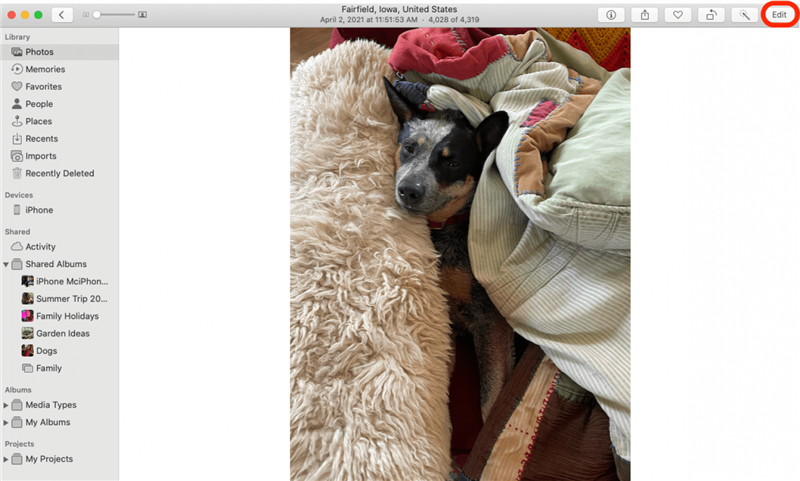
- Cliquez sur filtre dans la barre d’outils ou appuyez sur f lors de l’édition.

- Cliquez sur l’icône Améliorer Auto , et l’application Photos filtrera automatiquement votre photo.

- Cliquez sur un filtre.

- Cliquez sur modifier dans la barre d’outils supérieure, puis annuler pour annuler votre dernière modification.

- Cliquez sur revenir à Original pour supprimer toutes les modifications.

Vous pouvez également apprendre comment dupliquer une photo ou une vidéo sur un mac , vous pouvez donc modifier uniquement la copie.